알아두어야 할 Windows 8 바로 가기 40가지
Windows 8 버전에서 Microsoft는 이전 버전에 비해 데스크톱 디스플레이에 많은 변화를 주었습니다. 새로운 모습에서는 실제로 업무 활동의 속도가 빨라졌습니다. 새로운 Windows 8 디스플레이의 개념은 우분투의 유니티 개념과 유사하여 애플리케이션을 열기 위해 키보드 사용을 극대화합니다. 그러나 익숙하지 않은 사람들에게는 물론 이것은 약간 혼란 스럽습니다. 따라서 Windows 8에서 바로 가기 버튼이 무엇인지 아는 것이 매우 중요합니다.
| 단축키/바로 가기 | 사용성 |
| Windows + D | 데스크톱 표시 |
| Windows + C | 참 메뉴 열기 |
| Windows + F | 메뉴 참 - 검색 |
| Windows + H | 참 메뉴 - 공유 |
| Windows + K | 참 메뉴 - 디바이스 |
| Windows + I | 참 메뉴 - 설정 |
| Windows + Q | 설치된 앱 검색 |
| Windows + W | 설정 기능을 검색합니다. |
| Windows + , | 임시 데스크톱 보기, 다음과 같은 경우 해제하면 열린 프로그램의 초기 보기로 돌아갑니다. |
| Alt + F4 | 앱 닫기 |
| Windows + E | 창 탐색기 열기 |
| Windows + L | 컴퓨터를 잠그고 로그인 메뉴를 표시합니다. |
| Windows + T | 작업 표시줄에서 열려 있는 창을 한눈에 확인합니다(앱을 실행하려면 Enter 키를 누릅니다). |
| Windows + X | 시스템 애플리케이션 설정 메뉴를 엽니다. |
| Windows + 페이지 아래로 | 시작 화면과 앱을 오른쪽의 보조 모니터로 이동합니다. |
| Windows + M | 열려 있는 모든 앱 최소화 |
| Windows + Shift + M | 최소화한 모든 앱 복원 |
| Windows + R | 실행 메뉴를 엽니다. |
| Windows + 위쪽 화살표 | 현재 열려 있는 애플리케이션 창 최대화 |
| Windows + 아래쪽 화살표 | 열려 있는 애플리케이션 창 최소화 |
| Windows + 왼쪽 화살표 | 현재 열려 있는 앱 창을 화면 왼쪽으로 최대화합니다. |
| Windows + 오른쪽 화살표 | 현재 열려 있는 앱 창을 화면 오른쪽으로 최대화합니다. |
| Ctrl + Shift + Escape | 작업 관리자 열기 |
| Windows + 인쇄 화면 | 스크린샷 화면 표시 및 사진 폴더/스크린샷에 바로 저장하기 |
| Windows + 페이지 업 | 시작 화면과 앱을 왼쪽의 보조 모니터로 이동합니다. |
| Windows + 일시 중지 | 시스템 속성 표시 |
| Shift + 삭제 | 휴지통을 거치지 않고 파일을 영구 삭제하기 |
| Windows + F1 | Windows 도움말 및 지원 열기 |
| Alt + Tab | 실행 중인 애플리케이션 간 전환 |
| Alt + Enter | 선택한 항목의 속성을 파일 탐색기 |
| Alt + 위쪽 화살표 | 현재 폴더의 최상위 디렉터리를 다음 위치에 표시합니다. Windows 탐색기 |
| Alt + 오른쪽 화살표 | 다음 폴더를 표시합니다. Windows 탐색기 |
| Alt + 왼쪽 화살표 | 에 이전 폴더를 표시합니다. Windows 탐색기 |
| Windows + P | 디스플레이 화면 표시 옵션(프로젝터 연결용) |
| Windows + U | 액세스 용이성 센터 개설 |
| Alt + 인쇄 화면 | 스크린샷/인쇄 화면은 초점이 맞춰진 창만 표시합니다(아래 작업 표시줄 없음). |
| Windows + Enter | 열기 내레이터 |
| Windows++ | 다음을 사용하여 확대/축소 돋보기 |
| Windows + - - | 다음을 사용하여 축소 돋보기 |
| Windows + 이스케이프 | 돋보기 닫기 |
설명:
Magnifer 창에서 모니터 디스플레이를 확대하는 기능입니다.
내레이터 는 Windows의 텍스트 음성 변환 또는 화면 리더 애플리케이션으로, 내레이터가 사용자의 활동 내용을 읽어줍니다. 따라서 이 기능은 시각 장애가 있는 Windows 사용자에게 매우 유용합니다.

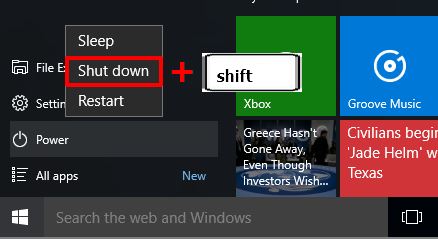
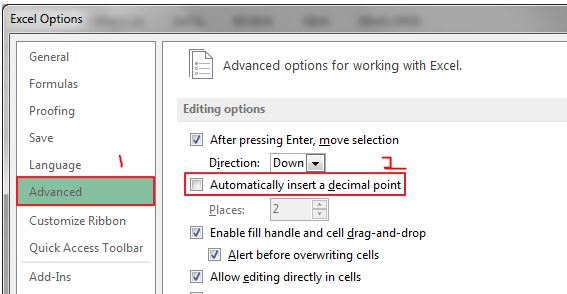
멋진 형제!!! 힘내세요 m/